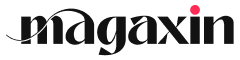Was ist ulimit?
Ulimit ist ein Befehl in Unix-ähnlichen Betriebssystemen, der die Ressourcenlimits für Prozesse festlegt. Diese Limits begrenzen die Menge an Ressourcen, die ein Prozess nutzen kann, z. B. Speicher, CPU-Zeit und Dateideskriptoren. Durch die Verwaltung dieser Ressourcenlimits kannst du die Auslastung des Systems überwachen, den Ressourcenbedarf von Anwendungen steuern und die Systemstabilität aufrechterhalten.
Funktionen von ulimit
Ulimit bietet folgende Funktionen:
- Anzeige der aktuellen Ressourcenlimits für einen Prozess
- Vorübergehende Änderung der Ressourcenlimits für einen laufenden Prozess
- Permanente Änderung der Ressourcenlimits für alle neuen Prozesse, die von einem bestimmten Benutzer gestartet werden
- Überwachung der Ressourcennutzung durch Prozesse zur Optimierung der Systemleistung
Vorteile von ulimit
Die Verwendung von ulimit bietet zahlreiche Vorteile:
- Ressourcenverwaltung: Es ermöglicht dir, die Ressourcenzuweisung zu kontrollieren und zu verhindern, dass Prozesse zu viele Ressourcen beanspruchen und das System beeinträchtigen.
- Fehlerbehebung: Es unterstützt dich bei der Diagnose von Ressourcenproblemen und der Behebung von Fehlern, die durch übermäßigen Ressourcenverbrauch verursacht werden.
- Sicherheit: Es kann dazu beitragen, Sicherheitslücken zu schließen, indem es die Ausführung von Prozessen mit zu hohen Berechtigungen verhindert.
- Systemstabilität: Durch die Begrenzung der Ressourcenzuweisung minimiert ulimit das Risiko von Systemabstürzen und Datenverlusten.
Warum ist ulimit wichtig?
Ulimit ist ein wichtiges Tool zur Verwaltung von Prozessressourcen, das dir hilft, die Stabilität und Leistung deines Systems zu gewährleisten. Hier sind einige Gründe, warum ulimit wichtig ist:
Verhinderung von Systemüberlastungen
Durch die Begrenzung der Ressourcen, die ein einzelner Prozess nutzen kann, kannst du verhindern, dass ein Prozess zu viele Ressourcen verbraucht und das gesamte System zum Absturz bringt. Dies ist besonders wichtig in Umgebungen mit vielen gleichzeitigen Prozessen, wie z. B. Webservern oder Datenbanken.
Isolierung von Prozessen
Ulimit kann verwendet werden, um Prozesse voneinander zu isolieren, sodass ein fehlerhafter Prozess das System nicht beeinträchtigen kann. Dies ist nützlich in Umgebungen, in denen Prozesse von verschiedenen Benutzern oder Anwendungen ausgeführt werden.
Speicherverwaltung
Mit ulimit kannst du den Speicherverbrauch von Prozessen begrenzen und Speicherlecks verhindern. Indem du Speicherlimits festlegst, kannst du sicherstellen, dass wichtige Prozesse immer genügend Speicher haben, während gleichzeitig verhindert wird, dass fehlerhafte Prozesse zu viel Speicher belegen.
Fehlerbehebung
Ulimit kann dir bei der Fehlerbehebung von Systemproblemen helfen. Durch das Anzeigen der aktuellen ulimit-Einstellungen kannst du feststellen, ob Ressourcenlimits überschritten werden, was zu Abstürzen oder Leistungsbeeinträchtigungen führen kann.
Sicherheit
Ulimit kann als Sicherheitsmaßnahme verwendet werden, um Schadsoftware daran zu hindern, zu viel Ressourcen zu verbrauchen und das System zu beschädigen. Durch die Begrenzung der Ressourcen, die böswillige Prozesse nutzen können, kannst du das Risiko von Denial-of-Service-Angriffen und anderen Sicherheitsverletzungen verringern.
Welche Ressourcen können mit ulimit verwaltet werden?
Ulimit ermöglicht dir, eine Vielzahl von Ressourcen zu verwalten, mit denen Prozesse interagieren können. Diese Ressourcen umfassen:
Datei- und Prozesslimits
- Maximal offene Dateien pro Prozess (nofile): Die maximale Anzahl von Dateien, die ein einzelner Prozess gleichzeitig öffnen kann.
- Maximal offene Dateien pro System (nfile): Die maximale Anzahl von Dateien, die das System insgesamt öffnen kann.
- Maximale Anzahl gleichzeitiger Prozesse pro Benutzer (nproc): Die maximale Anzahl von Prozessen, die ein Benutzer gleichzeitig ausführen kann.
- Maximale Größe einer einzelnen Datei (fsize): Die maximale Größe einer einzelnen Datei, die ein Prozess erstellen kann.
Speicherlimits
- Maximaler Speicherausbau pro Prozess (as): Die maximale Größe des virtuellen Speichers, den ein Prozess zuweisen kann.
- Maximaler Speicherstapel pro Prozess (stack): Die maximale Größe des Speicherstapels, den ein Prozess zuweisen kann.
- Maximaler Shared Memory pro Prozess (shm): Die maximale Größe an gemeinsam genutztem Speicher, den ein Prozess zuweisen kann.
Andere Ressourcen
- Maximale Größe der Core-Dump-Datei (core): Die maximale Größe einer Core-Dump-Datei, die ein Prozess erzeugen kann.
- Maximale Nachrichtenwarteschlangen (msgqueue): Die maximale Anzahl von Nachrichtenwarteschlangen, auf die ein Prozess zugreifen kann.
- Maximale Signalnummerngrenze (rtprio): Die maximale Priorität, die einem Echtzeitprozess zugewiesen werden kann.
Durch die Verwaltung dieser Ressourcen kannst du die Systemstabilität verbessern, die Ressourcennutzung optimieren und unerwünschte Prozesse oder Aktivitäten verhindern.
So zeigen Sie aktuelle ulimit-Einstellungen an
Um deine aktuellen ulimit-Einstellungen anzuzeigen, kannst du den Befehl ulimit -a verwenden. Dieser Befehl listet alle Ressourcengrenzen auf, die für deinen aktuellen Benutzer konfiguriert sind, einschließlich der Soft- und Hard-Limits.
Soft- und Hard-Limits
Ulimit kann zwei Arten von Limits festlegen: Soft- und Hard-Limits. Soft-Limits sind die Standardgrenzen, die für Prozesse festgelegt werden, während Hard-Limits absolute Obergrenzen sind, die nicht überschritten werden können. Wenn ein Prozess versucht, eine Soft-Grenze zu überschreiten, erhält er eine Warnung, kann aber fortfahren. Wenn ein Prozess jedoch versucht, eine Hard-Grenze zu überschreiten, wird er beendet.
Erläuterung der Ausgabe
Die Ausgabe des Befehls ulimit -a enthält mehrere Spalten:
- Resource: Die Art der Ressource, für die die Grenze festgelegt wird (z. B. Anzahl offener Dateien, Kernspeichergröße)
- Soft Limit: Die Soft-Grenze für die Ressource
- Hard Limit: Die Hard-Grenze für die Ressource
Beispiel:
$ ulimit -a
core file size (blocks, -c) 0
data seg size (kbytes, -d) unlimited
file size (blocks, -f) unlimited
max locked memory (kbytes, -l) 64
max memory size (kbytes, -m) unlimited
open files (-n) 1024
pipe size (512 bytes, -p) 8
stack size (kbytes, -s) 8192
cpu time (seconds, -t) unlimited
max user processes (-u) 1024
virtual memory (kbytes, -v) unlimited
In diesem Beispiel ist die Soft-Grenze für die Anzahl offener Dateien auf 1024 festgelegt, während die Hard-Grenze auf unbegrenzt festgelegt ist.
So änderst du ulimit-Einstellungen vorübergehend
Um ulimit-Einstellungen vorübergehend zu ändern, kannst du den Befehl ulimit mit der Option -t verwenden. Diese Option legt die temporären Grenzen für die angegebene Ressource fest.
Verwendung von -t
Die Syntax für die Verwendung von -t lautet:
ulimit -t <Grenze>
Dabei ist:
-
<Grenze>die neue temporäre Grenze für die Ressource.
Beispiel
Angenommen, du möchtest die temporäre Grenze für die Größe von Kerneldateien auf 1024 Blöcke setzen. Du würdest folgenden Befehl ausführen:
ulimit -t 1024
Vorteile der temporären Änderungen
Das vorübergehende Ändern von ulimit-Einstellungen kann in folgenden Szenarien nützlich sein:
- Fehlersuche: Du kannst temporäre Grenzen festlegen, um Probleme mit der Ressourcenzuweisung zu isolieren.
- Anwendungsüberwachung: Du kannst die Ressourcennutzung von Anwendungen überwachen, indem du temporäre Grenzen festlegst und die Auswirkungen auf die Leistung beobachtest.
- Resource-intensive Aufgaben: Du kannst temporäre Grenzen erhöhen, um die Ausführung ressourcenintensiver Aufgaben zu ermöglichen.
Einschränkungen
Beachte, dass temporäre ulimit-Einstellungen nur für die aktuelle Terminalsitzung gelten. Wenn du das Terminal schließt, werden die ursprünglichen Grenzen wiederhergestellt.
So änderst du ulimit-Einstellungen permanent
Um ulimit-Einstellungen dauerhaft zu ändern, musst du die Konfigurationsdatei /etc/security/limits.conf bearbeiten. Diese Datei enthält Einträge für jeden Benutzer und jede Gruppe, die die entsprechenden Grenzwerte festlegen.
Permanente Einstellungen für einen einzelnen Benutzer festlegen
Um permanente Einstellungen für einen einzelnen Benutzer festzulegen, füge einen Eintrag in der folgenden Form zur Datei /etc/security/limits.conf hinzu:
<username> <type> <item> <value>
Dabei gilt:
-
<username>: Der Benutzername, für den du die Einstellungen festlegen möchtest. -
<type>: Der Typ der Einstellung, die du festlegen möchtest. Gültige Typen sindsoftundhard. -
<item>: Die Ressource, für die du die Einstellung festlegen möchtest. Gültige Ressourcen sind in Welche Ressourcen können mit ulimit verwaltet werden? aufgeführt. -
<value>: Der Wert, auf den du die Einstellung festlegen möchtest.
Beispiel:
Um die maximale Größe der Kerneldatei für den Benutzer john auf 10 MB festzulegen, füge den folgenden Eintrag zur Datei /etc/security/limits.conf hinzu:
john hard core 10240
Permanente Einstellungen für eine Gruppe festlegen
Um permanente Einstellungen für eine Gruppe festzulegen, füge einen Eintrag in der folgenden Form zur Datei /etc/security/limits.conf hinzu:
@<groupname> <type> <item> <value>
Dabei gilt:
-
@<groupname>: Der Name der Gruppe, für die du die Einstellungen festlegen möchtest. -
<type>,<item>und<value>: Wie oben beschrieben.
Beispiel:
Um die maximale Anzahl von offenen Dateien für die Gruppe developers auf 1024 festzulegen, füge den folgenden Eintrag zur Datei /etc/security/limits.conf hinzu:
@developers hard nofile 1024
Permanente Einstellungen für alle Benutzer festlegen
Um permanente Einstellungen für alle Benutzer festzulegen, füge einen Eintrag in der folgenden Form zur Datei /etc/security/limits.conf hinzu:
* <type> <item> <value>
Dabei gilt:
-
*: Ein Sternchen (*), um alle Benutzer darzustellen. -
<type>,<item>und<value>: Wie oben beschrieben.
Beispiel:
Um die maximale Stapelgröße für alle Benutzer auf 8 MB festzulegen, füge den folgenden Eintrag zur Datei /etc/security/limits.conf hinzu:
* hard stack 8192
Nach dem Bearbeiten von /etc/security/limits.conf
Nachdem du /etc/security/limits.conf bearbeitet hast, musst du die Änderungen aktivieren, indem du den Befehl sysctl -p ausführst. Dadurch werden die in der Datei festgelegten Limits neu geladen und angewendet.
Hinweis: Änderungen an /etc/security/limits.conf erfordern root-Berechtigungen.
Fehlerbehebung bei ulimit-Problemen
Häufige Fehler und deren Behebung
-
ulimit: ungültiger Befehl: Dies deutet darauf hin, dass du
ulimitnicht richtig aufgerufen hast. Stelle sicher, dass du den Befehl in der richtigen Syntax verwendest. - Permission denied: Dies tritt auf, wenn du versuchst, ulimit-Einstellungen zu ändern, ohne über die entsprechende Berechtigung zu verfügen. Melde dich als Root-Benutzer oder ein Benutzer mit administrativen Berechtigungen an.
- Resource unavailable: Diese Meldung erscheint, wenn das System die angeforderte Ressourcenschwelle nicht erhöhen kann. Überprüfe die aktuelle Auslastung des Systems und ob die angeforderten Grenzwerte angemessen sind.
- Variable nicht gesetzt: Dies kann passieren, wenn du versucht hast, eine Ressourcengrenze vorübergehend zu ändern, indem du eine Umgebungsvariable gesetzt hast. Stelle sicher, dass die Variable korrekt gesetzt ist und dass sie von dem betreffenden Prozess gelesen wird.
Erweiterte Fehlerbehebung
-
Überprüfen der Shell-Konfiguration: Überprüfe die Konfiguration deiner Shell, um sicherzustellen, dass sie die
ulimit-Befehle unterstützt. Beispielsweise muss für Bash die Option$-o unlimitedaktiviert sein. -
Verwenden von
getrlimitundsetrlimit: Wenn du Probleme bei der Verwendung vonulimithast, kannst du versuchen, die Systemrufaufrufegetrlimit()undsetrlimit()direkt zu verwenden. Diese Funktionen bieten eine feinere Kontrolle über die Ressourcengrenzen. - Überprüfen der Kernel-Einstellungen: Manche Linux-Distributionen verfügen über zusätzliche Kernel-Einstellungen, die ulimit-Grenzwerte beeinflussen können. Konsultiere die Dokumentation deiner Distribution, um weitere Informationen zu erhalten.
-
Setzen von Umgebungsvariablen: Neben der Verwendung von
ulimitkannst du auch Umgebungsvariablen verwenden, um Ressourcengrenzen für bestimmte Prozesse festzulegen. Beispielsweise kannst duulimit -mauf-1setzen, um den physischen Speicher unbegrenzt zuzuweisen.
Best Practices für die Verwendung von ulimit
Um die bestmöglichen Ergebnisse mit ulimit zu erzielen, befolge diese Best Practices:
Kenne deine Limits
Bevor du mit der Anpassung von ulimit-Einstellungen beginnst, solltest du die Standardlimits deines Systems verstehen. Dies kann dir helfen, fundierte Entscheidungen darüber zu treffen, welche Änderungen vorgenommen werden müssen.
Beginne mit kleinen Änderungen
Wenn du ulimit-Einstellungen änderst, beginne mit kleinen Anpassungen. Übermäßige Änderungen können zu Systeminstabilität führen. Überwache dein System nach jeder Änderung, um sicherzustellen, dass es reibungslos funktioniert.
Dokumentiere deine Änderungen
Führe Änderungen an ulimit-Einstellungen in einer Konfigurationsdatei oder einem anderen zentralen Speicherort. Dies hilft dir, den Überblick über die vorgenommenen Änderungen zu behalten und erleichtert die Fehlerbehebung im Falle von Problemen.
Nutze Soft Limits statt Hard Limits
Soft Limits erzwingen Einschränkungen, erlauben aber Überschreitungen. Dies kann dir helfen, Ausnahmen von Einschränkungen zu machen, ohne die Sicherheit zu gefährden. Erwäge die Verwendung von Soft Limits, wenn du Flexibilität bei der Ressourcenzuteilung benötigst.
Berücksichtige die Auswirkungen auf andere Benutzer und Prozesse
Wenn du ulimit-Einstellungen änderst, denke an die Auswirkungen auf andere Benutzer und Prozesse auf deinem System. Übermäßige Einschränkungen können zu Ressourcenengpässen führen und die Systemleistung beeinträchtigen.
Regelmäßige Überprüfungen durchführen
Überprüfe deine ulimit-Einstellungen regelmäßig, um sicherzustellen, dass sie deinen aktuellen Anforderungen entsprechen. Ändere sie nach Bedarf an, um eine optimale Systemleistung und Sicherheit zu gewährleisten.
Verwende Tools für die Verwaltung von ulimit
Es gibt Tools, die die Verwaltung von ulimit-Einstellungen vereinfachen, wie etwa limitd. Erwäge die Verwendung solcher Tools, um den Prozess zu automatisieren und die Konsistenz zu gewährleisten.
Erweiterte Verwendungsmöglichkeiten von ulimit
Zusätzlich zu den grundlegenden Ressourcenverwaltungsfunktionen bietet ulimit eine Vielzahl erweiterter Optionen, die in fortgeschritteneren Szenarien nützlich sein können.
Ressourceneinschränkungen für bestimmte Benutzer
Du kannst ulimit verwenden, um benutzerdefinierte Ressourceneinschränkungen für bestimmte Benutzer oder Gruppen festzulegen. Dies ist nützlich, um Systemressourcen zuzuweisen und die Ressourcennutzung zu überwachen.
Syntax:
ulimit -u [-n] <Benutzername> <Wert>
Beispiel: Um die maximale Anzahl offener Dateien für den Benutzer john auf 1024 zu beschränken, verwende den folgenden Befehl:
ulimit -u 1024 john
Ressourceneinschränkungen für bestimmte Prozesse
Du kannst ulimit auch verwenden, um Ressourceneinschränkungen für bestimmte Prozesse festzulegen. Dadurch kannst du die Ressourcennutzung einzelner Prozesse steuern und verhindern, dass sie zu viele Systemressourcen verbrauchen.
Syntax:
ulimit -p [-n] <PID> <Wert>
Beispiel: Um die maximale Größe der Kerndatei für den Prozess mit der PID 1234 auf 10 MB zu beschränken, verwende den folgenden Befehl:
ulimit -p -c 10000 1234
Ausführen von Befehlen mit benutzerdefinierten Ressourceneinschränkungen
Du kannst den Befehl ulimit auch verwenden, um Befehle mit benutzerdefinierten Ressourceneinschränkungen auszuführen. Dies kann nützlich sein, um die Ressourcennutzung von Skripten oder Programmen zu steuern.
Syntax:
ulimit -n <Wert> <Befehl>
Beispiel: Um das Skript my_script.sh mit einer maximalen Anzahl offener Dateien von 512 auszuführen, verwende den folgenden Befehl:
ulimit -n 512 ./my_script.sh
Überwachung der Ressourcennutzung
ulimit bietet auch Funktionen zum Überwachen der aktuellen Ressourcennutzung von Prozessen. Dies kann hilfreich sein, um Engpässe zu identifizieren und die Ressourcennutzung zu optimieren.
Syntax:
ulimit -a [-u]
Der Schalter -a zeigt eine Liste aller aktuellen ulimit-Einstellungen an, während der Schalter -u nur die Einstellungen für den aktuellen Benutzer anzeigt.
Integration mit Drittanbieter-Tools
Es gibt auch eine Reihe von Drittanbieter-Tools, die ulimit integrieren, um die Verwaltung von Prozessressourcen zu vereinfachen.
- sysctl: sysctl ist ein Befehlszeilentool zur Steuerung von Kernel-Parametern, einschließlich ulimit-Einstellungen.
- systemd: systemd ist ein Init-System, das die Verwaltung von Diensten und Prozessen ermöglicht, einschließlich der Festlegung von ulimit-Einstellungen für Dienste.
- Docker: Docker ist eine Containerisierungsplattform, die die Isolierung von Prozessen und die Festlegung von ulimit-Einstellungen für Container ermöglicht.